亞馬遜的 Alexa 是一款功能強大的工具,可以讓我們的生活更輕鬆、更高效。無論您想播放您最喜愛的音樂、獲取最新新聞、控制您的智能家居設備,還是只是進行友好聊天,Alexa 都能為您提供幫助。但您知道如何在 Windows 11 上使用 Alexa 應用程序嗎?本文將指導您完成在 Windows 11 上設置和使用 Alexa 應用程序的過程,將您的電腦變成個人助理,只需單擊一個按鈕即可滿足您的需求。
讓我們開始吧!
要開始使用 Alexa 應用程序,請按照以下步驟操作:
1. 訪問 Microsoft Store 並蒐索“Alexa”。您還可以從此鏈接下載 – 下載 Alexa 應用程序 (https://apps.microsoft.com/detail/9n12z3cctcnz?activetab=pivot%3Aoverviewtab&hl=en-us&gl=US)
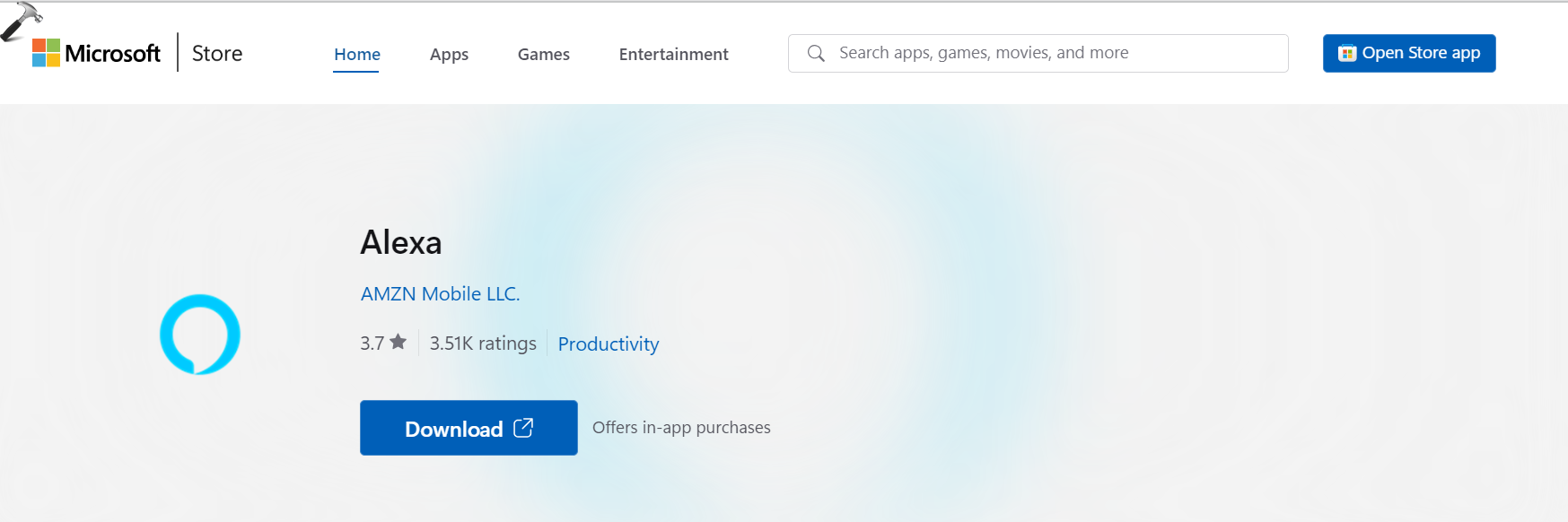
2. 將出現一個對話框。點擊 ”得到”來安裝應用程序。
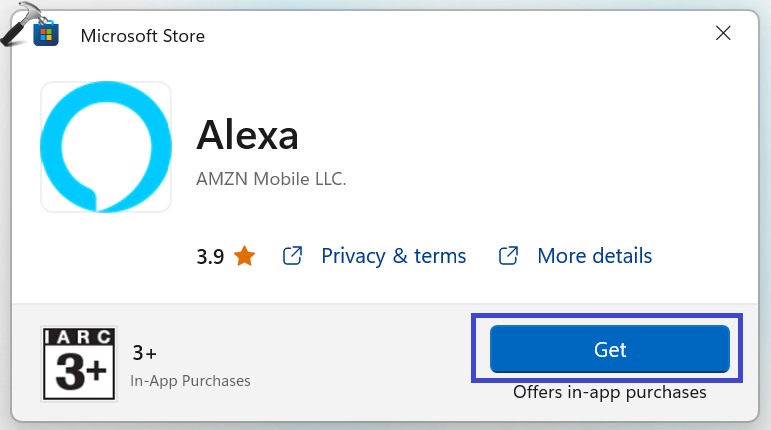
3. 使用亞馬遜帳戶憑據登錄應用程序。如果您沒有帳戶,請點擊“創建一個新帳戶”。
建議閱讀:Alexa 應用程序無法在 iPhone 上運行? 12 種修復方法!
4. 登錄後,點擊“同意並繼續”接受條款和條件。
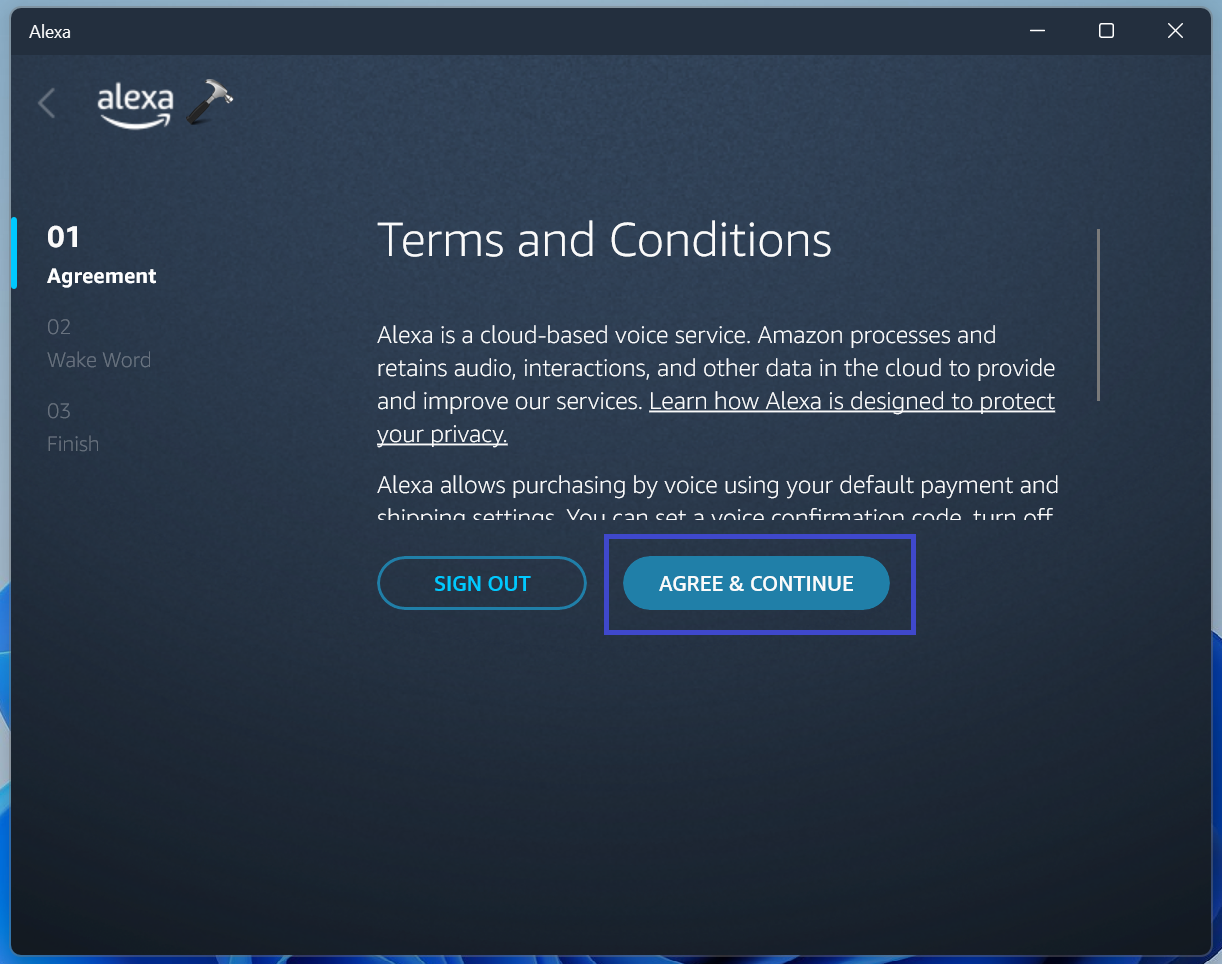
接下來,單擊“使能夠” 打開喚醒詞。
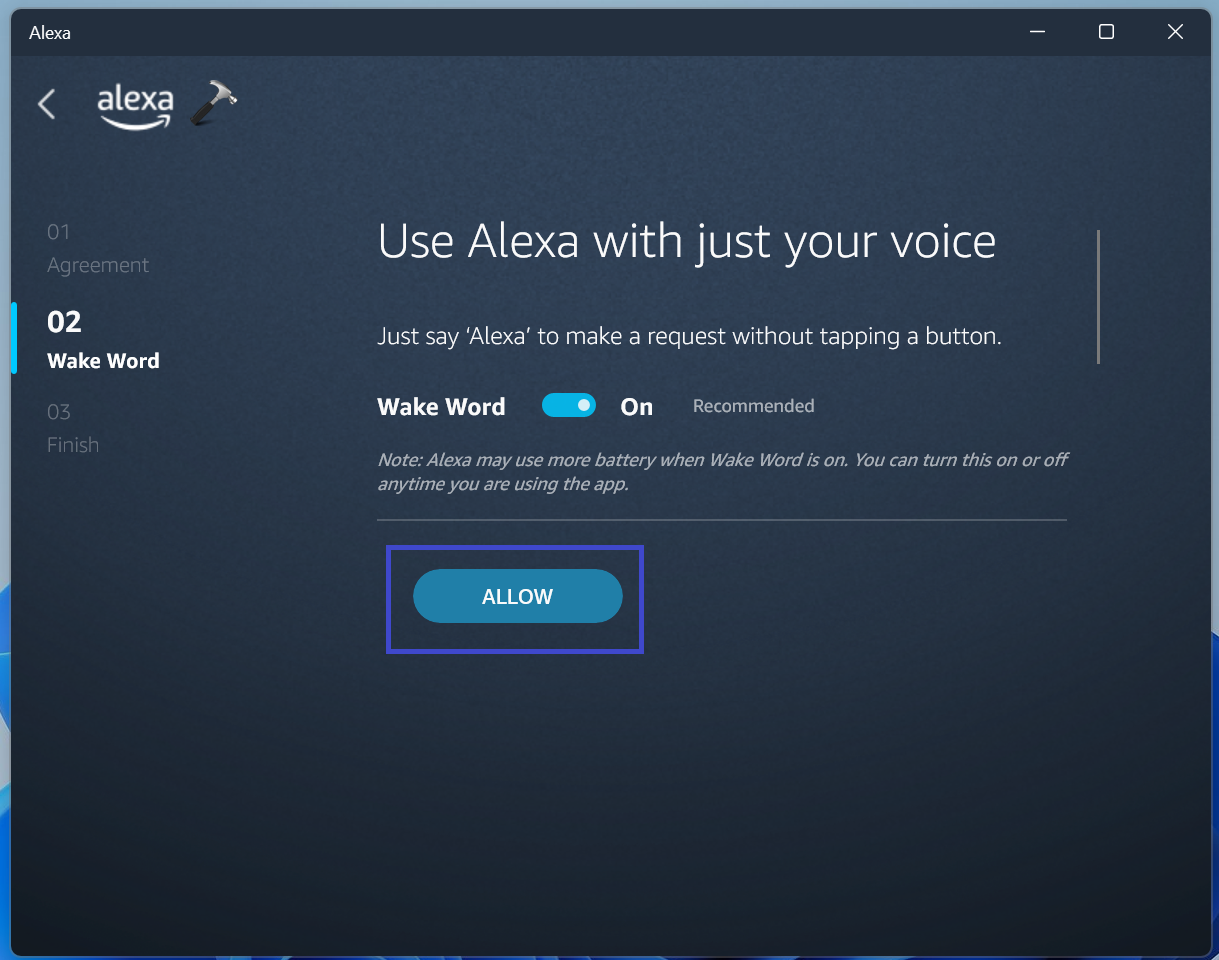
什麼是喚醒詞?
這是一個特定的短語,用於提醒您的 Amazon Echo 設備您即將發出命令。簡單來說,這是 Alexa 開始監聽所必需的語音激活關鍵字。您可以使用“Alexa”、“Echo”、“Amazon”、“Computer”和“Ziggy”作為喚醒詞。
然後,單擊“完成設置”。
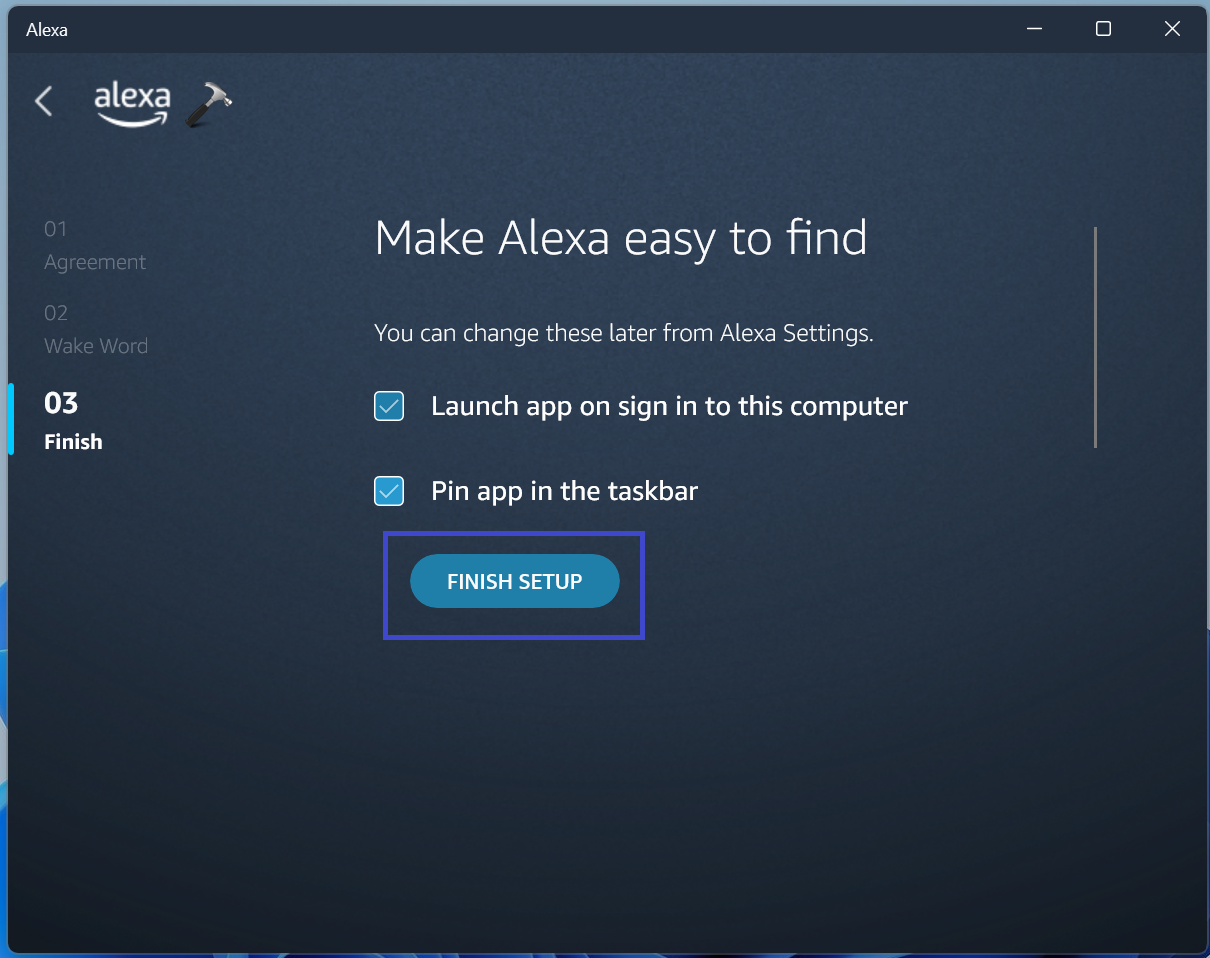
5. 單擊“允許”按鈕以允許應用程序使用您的麥克風,即使應用程序已最小化或在後台運行。
6. 將出現一個對話框。單擊“使能夠” 選項以允許 Alexa 應用程序在您登錄 PC 時運行。如果沒有,請單擊“禁用“ 選項。
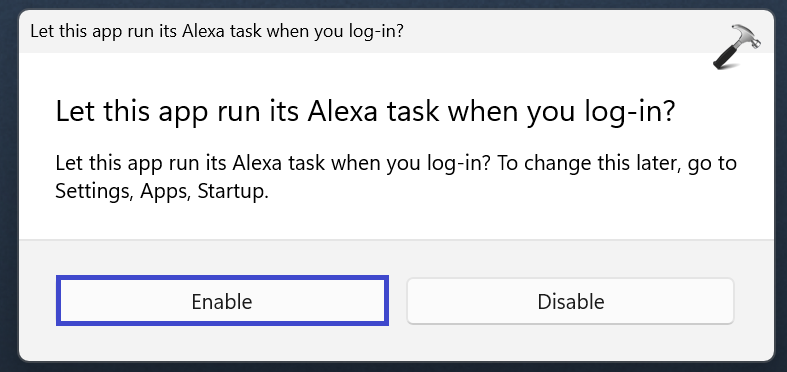
7. 將出現另一個對話框。點擊“是的”如果您想將此應用程序固定到任務欄。
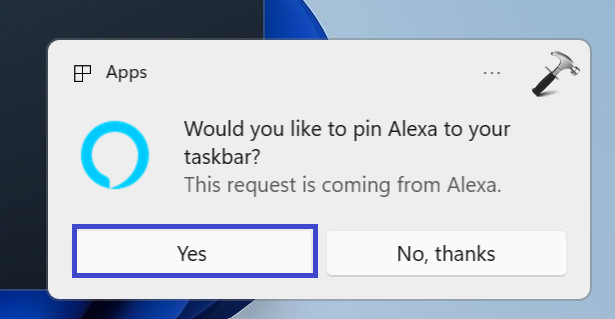
8. 設置完成後,您可以開始在 PC 上使用 Alexa。
如何在電腦上使用 Alexa 應用程序?
以下是 Windows 11 中 Alexa 應用程序的功能,您可以通過它們高效、輕鬆地使用 Alexa。
音樂
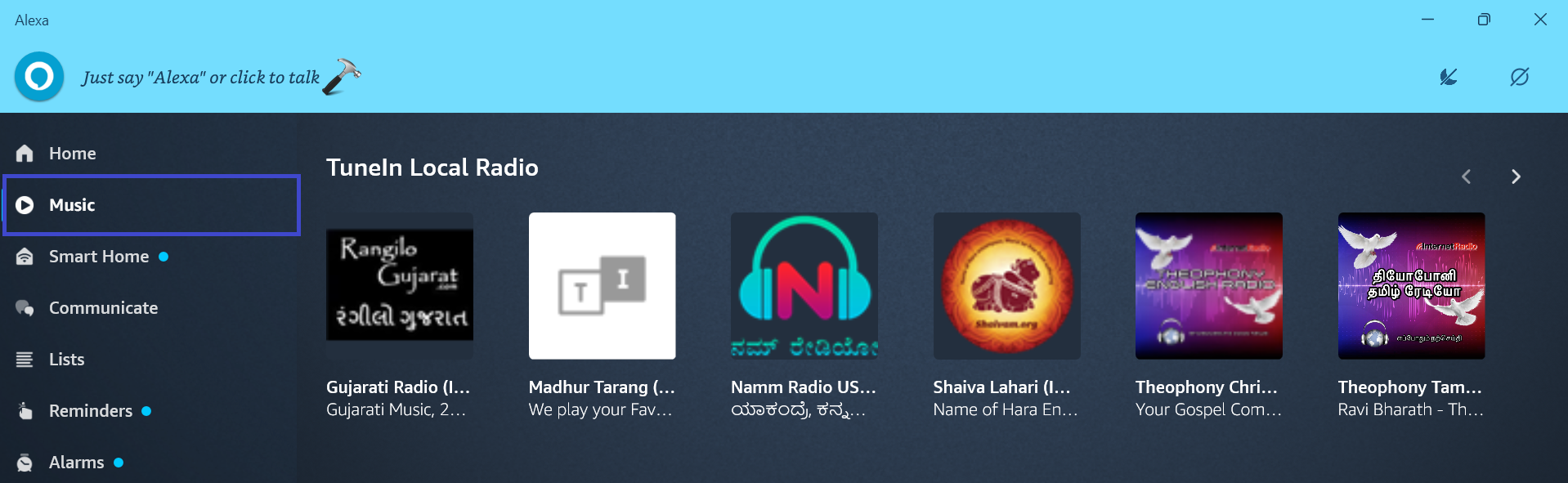
您可以使用 Alexa 播放您喜愛的音樂或發現新歌曲。您還可以要求 Alexa 播放特定服務中的音樂,例如 Amazon Music 或 Spotify。如果您有這些服務的播放列表,您可以要求 Alexa 播放它們。例如,您可以說:“Alexa,在 Spotify 上播放我的鍛煉播放列表。”
智能家居
如果您有智能家居設備,例如燈、恆溫器或鎖,您可以使用 Alexa 控制它們。您需要先使用 Alexa 設置這些設備。設置完成後,您可以要求 Alexa 控制這些設備。例如,您可以說“Alexa,打開客廳的燈”。
溝通
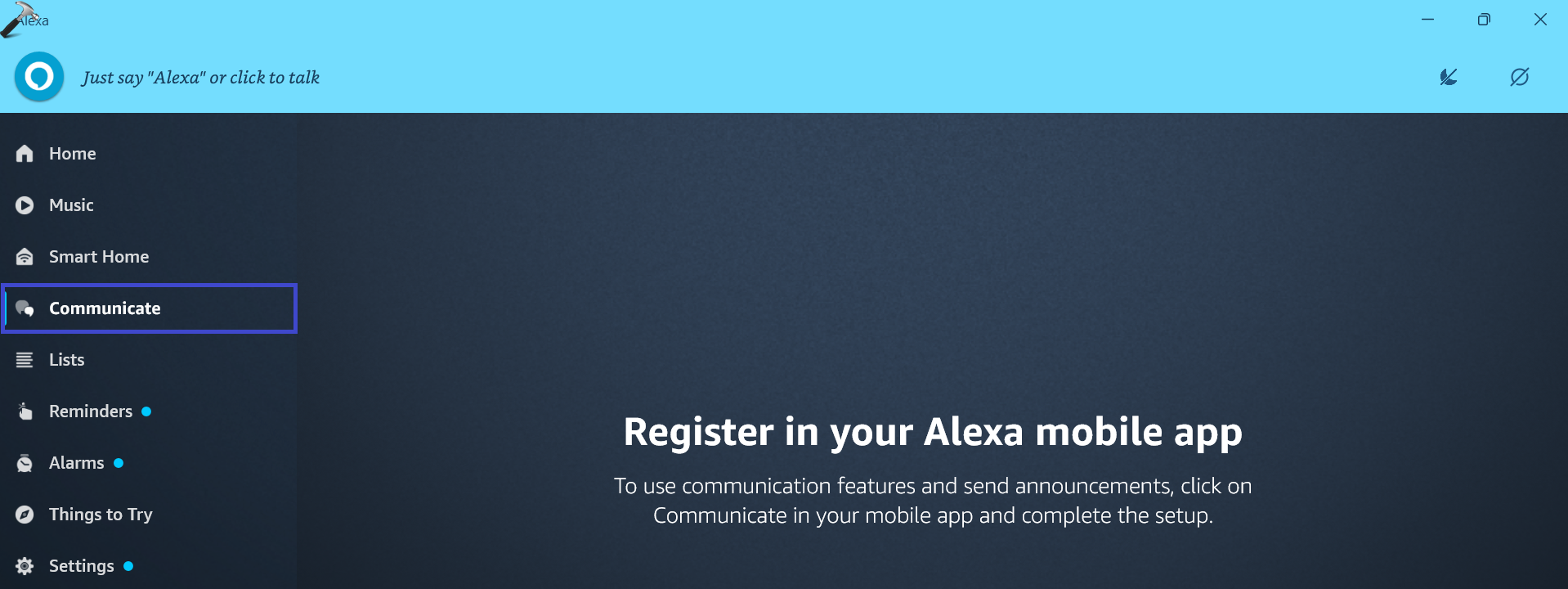
Alexa 可以撥打電話並向您的聯繫人發送消息。您還可以使用 Alexa 訪問其他 Alexa 設備,這就像雙向對講機。例如,您可以說“Alexa,給 John 打電話”或“Alexa,順便去廚房 Echo”。
列表
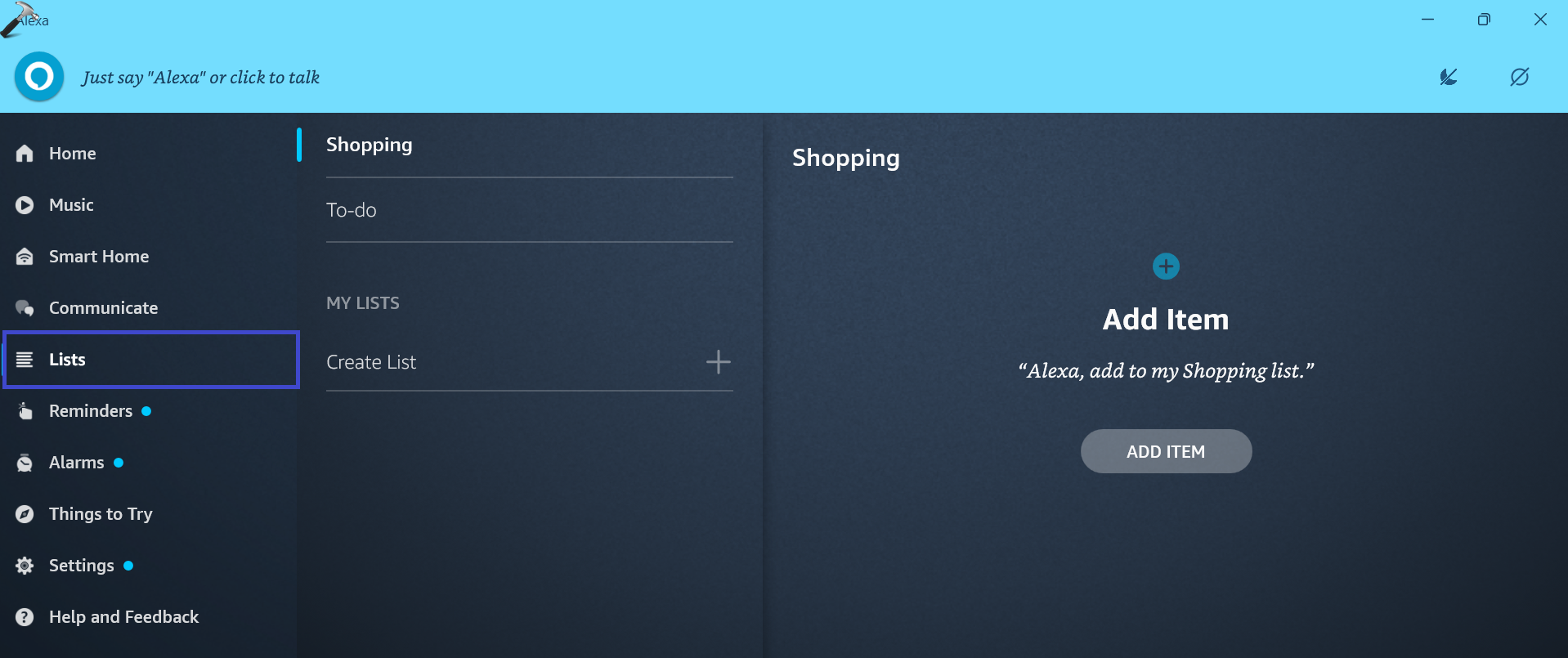
Alexa 可以創建和管理列表。您可以創建購物清單、待辦事項清單或任何其他類型的清單。您可以要求 Alexa 將項目添加到您的列表或讀取您的列表。例如,您可以說“Alexa,將牛奶添加到我的購物清單中”或“Alexa,我的待辦事項清單上有什麼?”
提醒事項
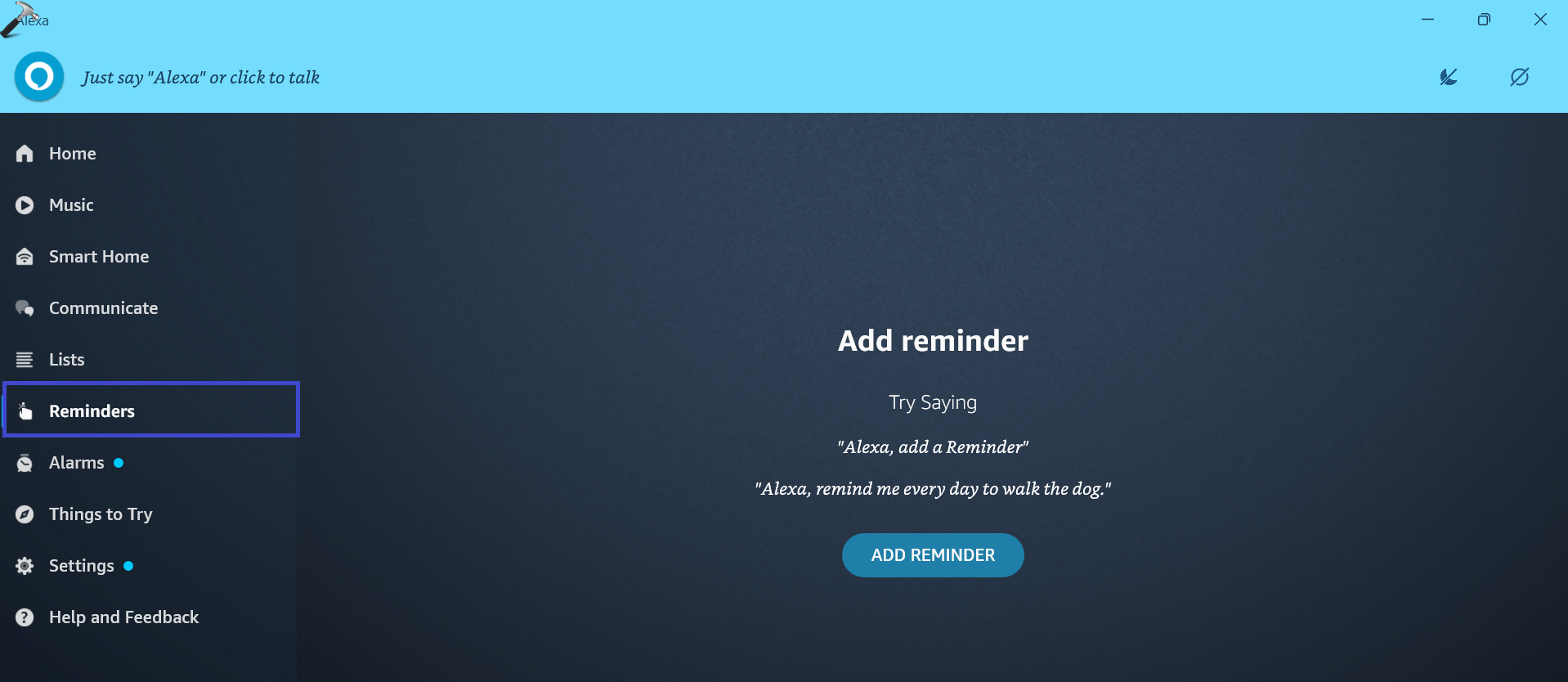
您可以要求 Alexa 為您設置提醒。 Alexa 會在指定時間提醒您。例如,您可以說:“Alexa,提醒我下午 5 點給約翰打電話。”
警報

您可以使用 Alexa 設置鬧鐘。 Alexa 會在指定時間提醒您。例如,您可以說:“Alexa,設置早上 7 點的鬧鐘。”
值得嘗試的事情
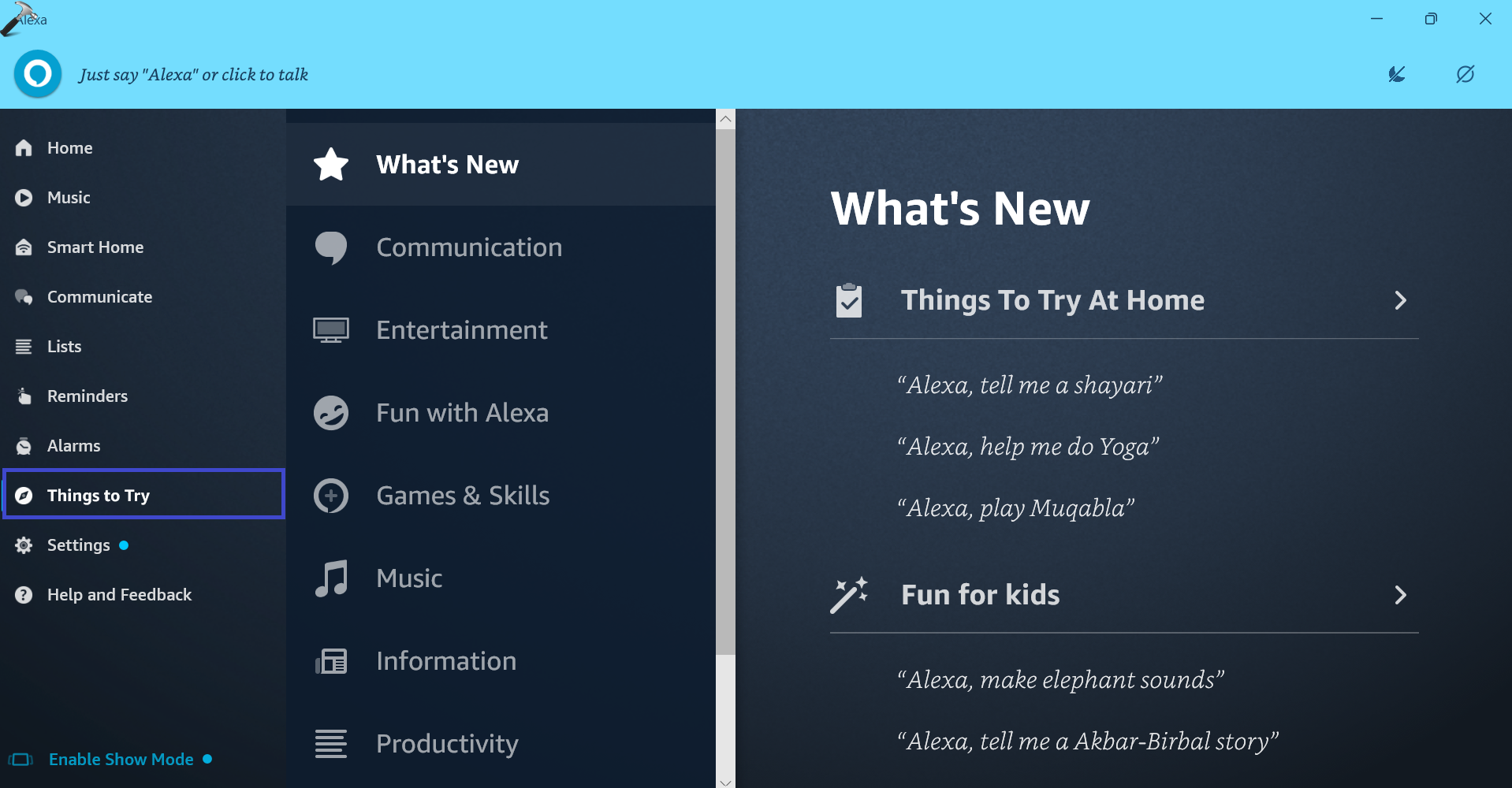
如果您不確定要問 Alexa 什麼,您可以查看“值得嘗試的事情” Alexa 應用程序中的部分。它提供了您可以嘗試的命令的建議。
什麼是 Alexa 顯示模式?
顯示模式是 Windows 11 上 Alexa 應用程序中的一項功能,可將您的 PC 轉變為全屏智能顯示器。啟用顯示模式後,您的電腦將能夠提供免提幫助,並可以解釋語音命令以執行流式音頻播放、音量控制、視頻會議、設置提醒等任務。
要啟用它,請單擊設定並轉到“顯示模式”部分。打開“啟用顯示模式“ 選項。
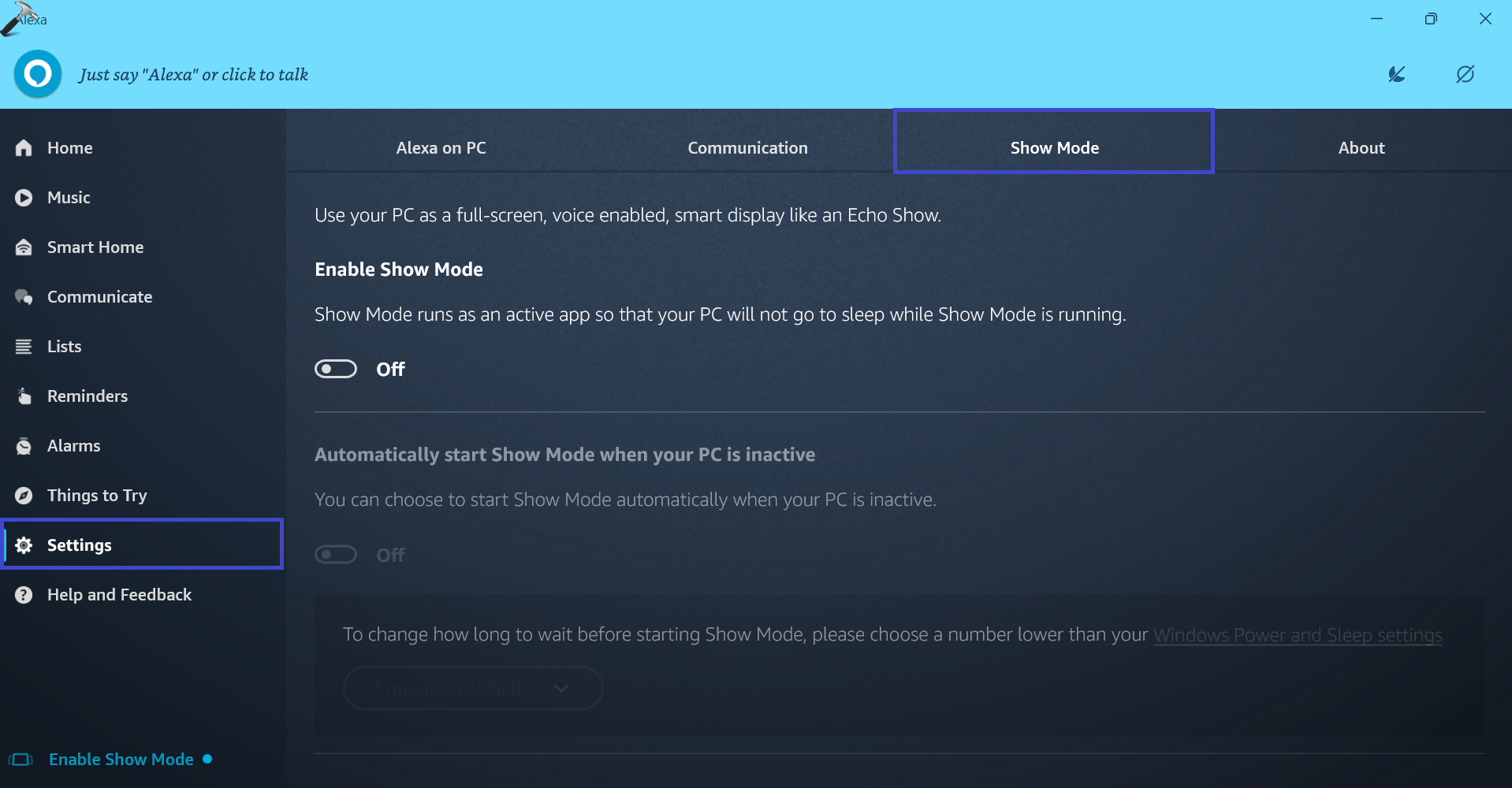
Alexa Show 模式的最佳功能之一是能夠使用亞馬遜的“直接進入” 功能,該功能允許您在其他 Alexa 設備上發出聲音響鈴。這對於限制在家工作時的干擾特別有用。
就是這樣!
